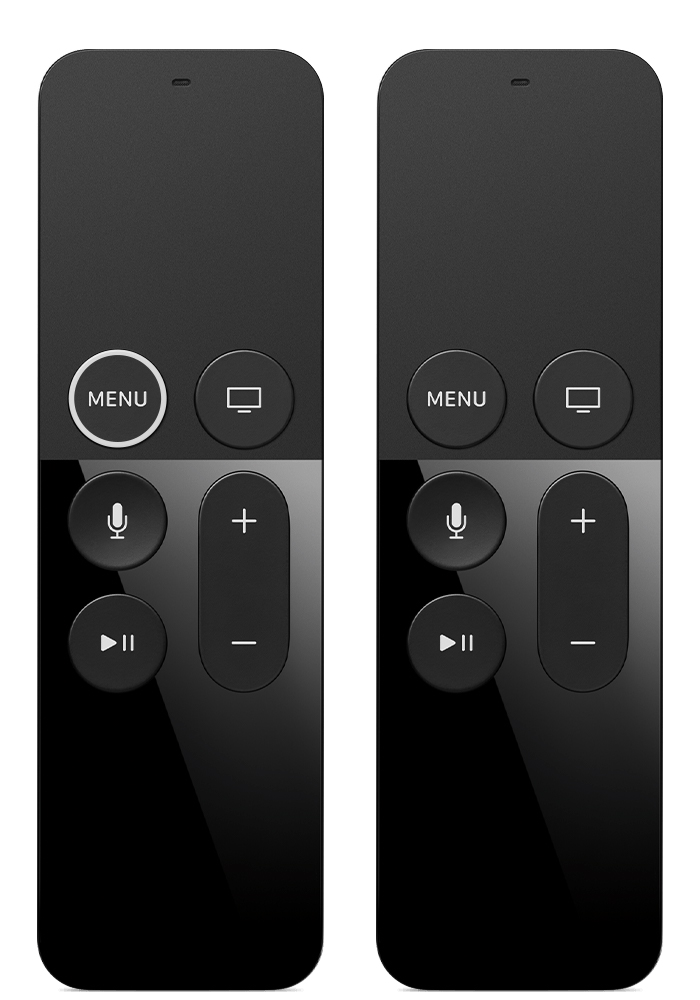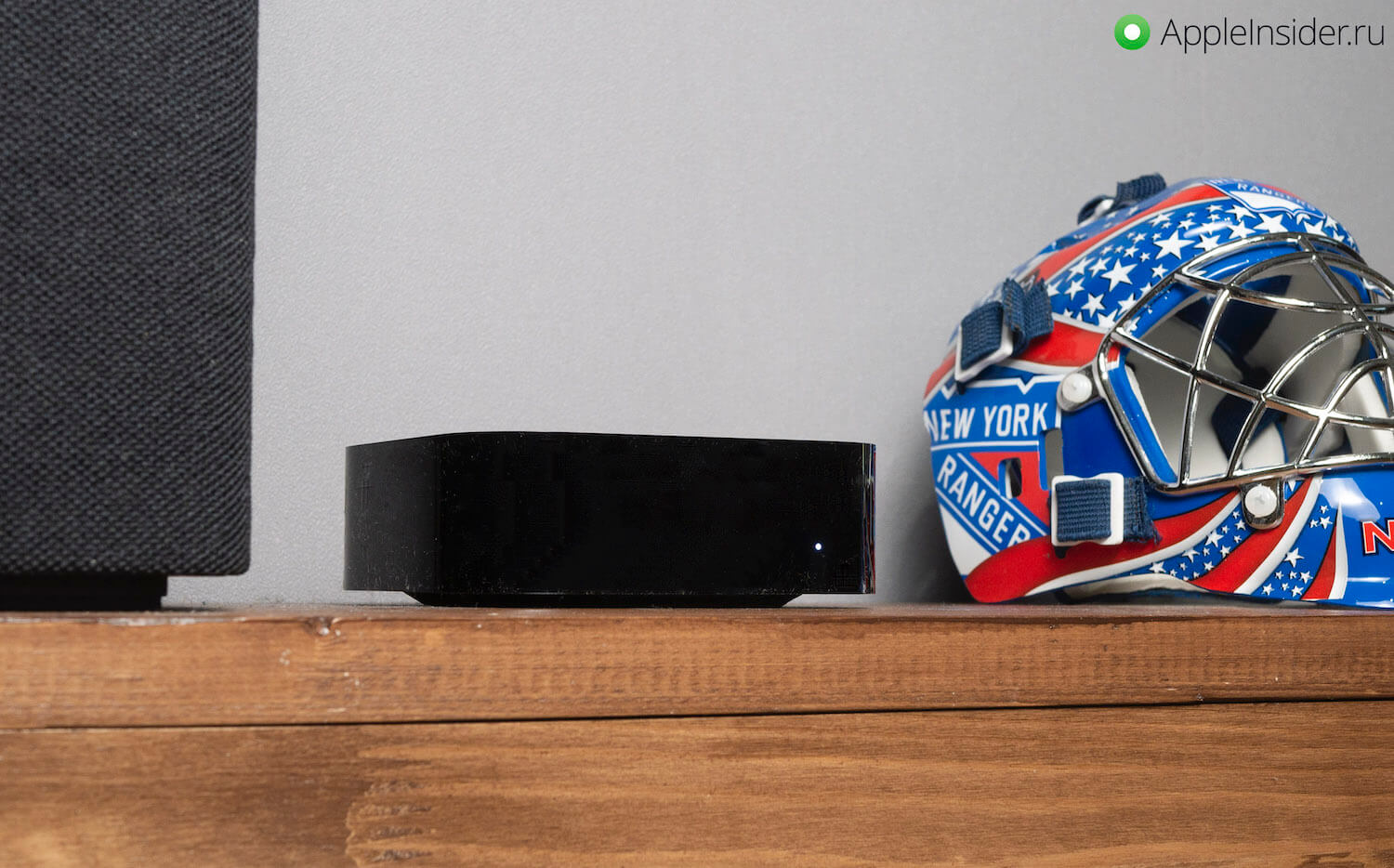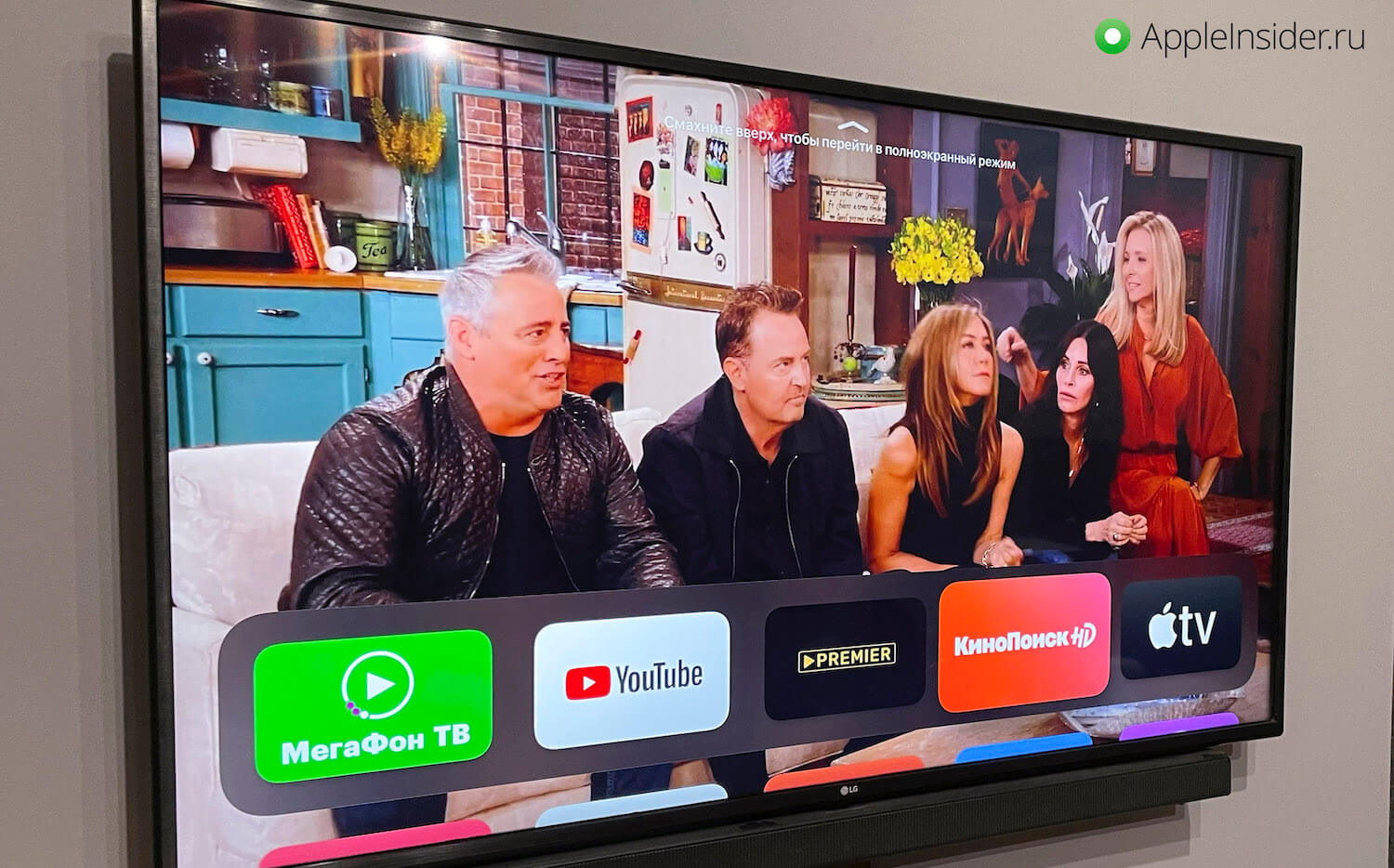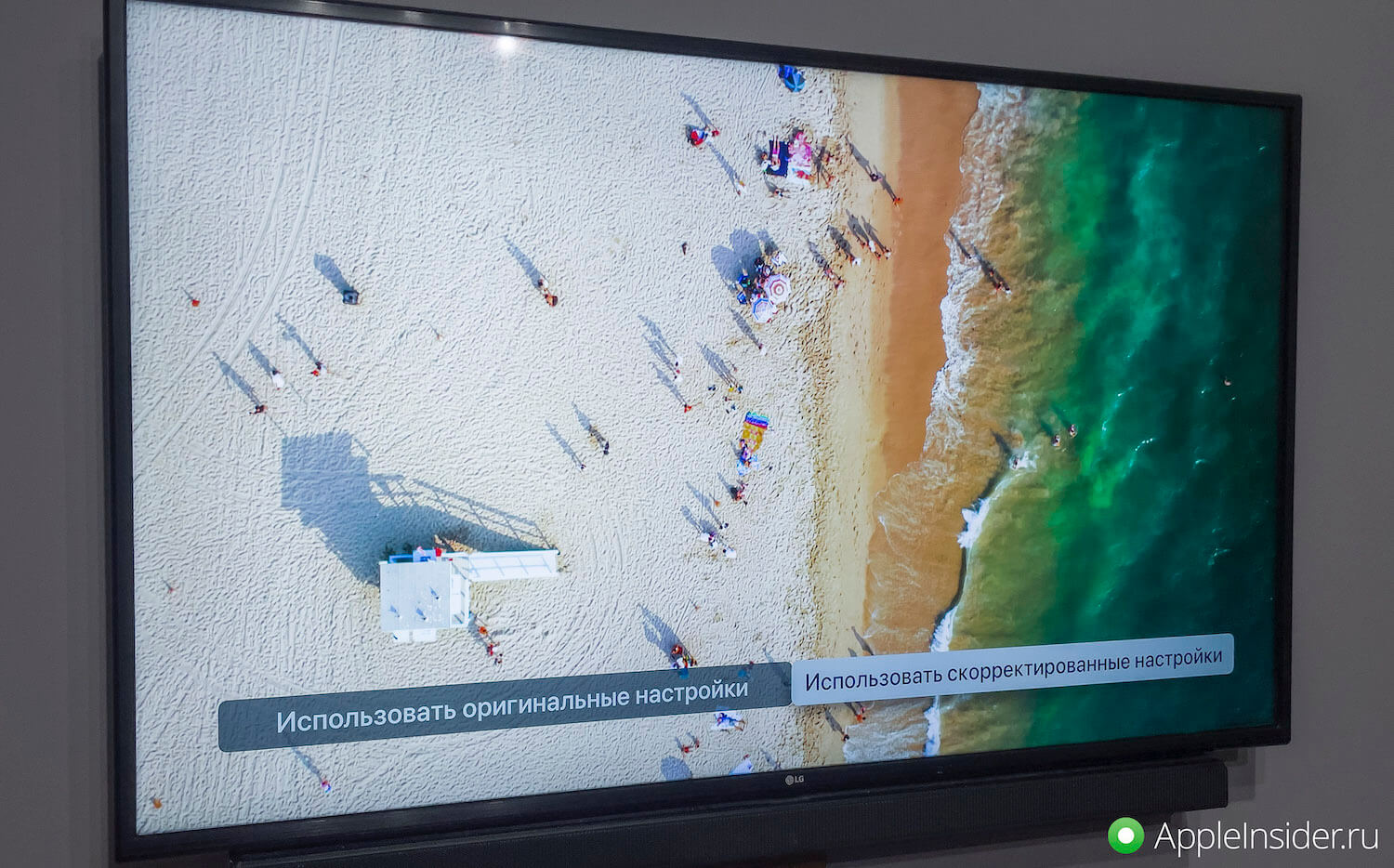- Настройка пульта Apple TV Remote на iPhone, iPad и iPod touch
- Добавление Apple TV Remote в Пункт управления
- Настройка пульта Apple TV Remote в Пункте управления
- Если не удается настроить пульт Apple TV Remote
- Определение модели пульта ДУ Apple TV Remote
- Пульт ДУ Siri Remote (2-го поколения) или Apple TV Remote (2-го поколения)
- Пульт ДУ Siri Remote (1-го поколения) или Apple TV Remote (1-го поколения)
- Пульт ДУ Apple Remote (из алюминия)
- Пульт ДУ Apple Remote (белого цвета)
- Использование других пультов для управления Apple TV
- Использование сетевого пульта с Apple TV
- Обучение ИК-пульта для управления Apple TV
- Три недели с Apple TV 4K 2021 — не пультом единым
- Что такое Apple TV
- Новый пульт для Apple TV
- Что нового в Apple TV
- Настройка цвета Apple TV с iPhone
- Как звучит и показывает Apple TV
- Стоит ли покупать Apple TV
- Кому нужна новая Apple TV
Настройка пульта Apple TV Remote на iPhone, iPad и iPod touch
Благодаря пульту Apple TV Remote в Пункте управления можно управлять Apple TV или телевизором Smart TV, совместимым с AirPlay 2, используя iPhone, iPad или iPod touch.
Добавление Apple TV Remote в Пункт управления
- Если вы используете последнюю версию iOS или iPadOS, пульт Apple TV Remote автоматически добавляется в Пункт управления.
- Если у вас установлена более ранняя версия iOS, добавьте Apple TV Remote в Пункт управления вручную. Перейдите в раздел «Настройки» > «Пункт управления» и нажмите значок добавления рядом с элементом «Пульт Apple TV».
Чтобы использовать Apple TV Remote с телевизором Smart TV, совместимым с AirPlay 2, добавьте телевизор Smart TV в приложение «Дом» и закрепите его за комнатой.
Пульт Apple TV Remote в Пункте управления работает только с устройствами Apple TV 4K, Apple TV HD, Apple TV (3-го поколения) и телевизорами Smart TV, совместимыми с AirPlay 2.
Настройка пульта Apple TV Remote в Пункте управления
- Откройте Пункт управления:
- На iPhone X и более поздних моделей и на iPad с последней версией iPadOS смахните вниз от правого верхнего угла экрана.
- На устройстве iPhone 8 или более ранней модели либо в ОС iOS 11 или более ранней версии смахните вверх от нижнего края экрана.
- Нажмите «Пульт Apple TV Remote».
- Выберите в списке устройство Apple TV или телевизор Smart TV.
- При появлении запроса следуйте инструкциям на экране, чтобы ввести четырехзначный пароль на iPhone, iPad или iPod touch. Если у вас Apple TV (3-го поколения), используйте пульт Siri Remote или Apple TV Remote, чтобы ввести четырехзначный пароль на Apple TV.
Кнопка громкости на пульте Apple TV Remote в Пункте управления работает, только если к Apple TV подключена колонка HomePod, саундбар или другая колонка, совместимая с AirPlay 2. Если кнопка громкости неактивна, используйте кнопку громкости на пульте из комплекта поставки телевизора.
Если не удается настроить пульт Apple TV Remote
Попробуйте сделать следующее. После выполнения каждого из этих действий проверьте, устраняет ли оно проблему.
- Убедитесь, что устройство iPhone, iPad или iPod touch подключено к той же сети Wi-Fi, что и Apple TV или телевизор Smart TV, совместимый с AirPlay 2. На устройстве iOS или iPadOS перейдите в меню «Настройки» > Wi-Fi. На Apple TV выберите «Настройки» > «Сеть».
- Убедитесь, что на устройстве iPhone, iPad или iPod touch установлена последняя версия iOS или iPadOS, а устройство Apple TV обновлено до последней версии tvOS.
- Перезапустите Apple TV или телевизор Smart TV, совместимый с AirPlay 2. Также попробуйте перезапустить iPhone, iPad или iPod touch.
- Если настроить Apple TV Remote по-прежнему не удается, обратитесь в службу поддержки Apple.
Источник
Определение модели пульта ДУ Apple TV Remote
Узнайте, как определить модель пульта ДУ по его серийному номеру и другим сведениям.
Пульт ДУ Siri Remote (2-го поколения) или Apple TV Remote (2-го поколения)
Описание: серебристый алюминиевый корпус с кликпадом
Интерфейсы: Bluetooth 5.0 и ИК-передатчик
Источник питания: встроенный аккумулятор (не подлежит самостоятельной замене пользователем)
Совместимость: устройства Apple TV 4K и Apple TV HD с tvOS 14.5 или более поздней версии.
Серийный номер: указан в меню «Настройки» > «Пульты и устройства» > «Пульт»
Дополнительные сведения: пульты ДУ Siri Remote (2-го поколения) и Apple TV Remote (2-го поколения) входят в комплект поставки* устройства Apple TV 4K (2-го поколения) и оборудованы сенсорным кликпадом для навигации. В этой модели пульта ДУ используется интерфейс Bluetooth 5.0 для связи с Apple TV 4K и ИК-интерфейс для связи с другими устройствами.
Пульт ДУ Siri Remote (1-го поколения) или Apple TV Remote (1-го поколения)
Описание: черный алюминиевый корпус и стеклянная сенсорная поверхность Touch
Интерфейсы: Bluetooth 4.0 и ИК-передатчик
Источник питания: встроенный аккумулятор (не подлежит самостоятельной замене пользователем)
Совместимость: устройства Apple TV 4K и Apple TV HD
Серийный номер: указан в меню «Настройки» > «Пульты и устройства» > «Пульт»
Дополнительные сведения: пульты ДУ Siri Remote (1-го поколения) и Apple TV Remote (1-го поколения) входят в комплект поставки* устройств Apple TV 4K (1-го поколения) и Apple TV HD и оборудованы сенсорной поверхностью Touch для навигации. В этой модели пульта ДУ используется интерфейс Bluetooth 4.0 для связи с Apple TV и ИК-интерфейс для связи с другими устройствами.
Пульт ДУ Apple Remote (из алюминия)
Описание: серебристый алюминиевый корпус
Интерфейсы: ИК-передатчик
Источник питания: заменяемая плоская литиевая батарейка CR2032 или BR2032 с номинальным напряжением 3 В
Серийный номер: нанесен внутри отсека для батарейки
Совместимость: любое устройство Apple TV
Дополнительные сведения: пульт ДУ Apple Remote (из алюминия) входит в комплект поставки Apple TV (2-го и 3-го поколений). Он также совместим с другими моделями Apple TV, однако набор поддерживаемых функций при этом может быть ограничен. На алюминиевом корпусе этого пульта ДУ имеются выделенные кнопки меню и воспроизведения, а также круглая кнопка навигации для перемещения вверх, вниз, влево и вправо.
Пульт ДУ Apple Remote (белого цвета)
Описание: белый корпус
Интерфейсы: ИК-передатчик
Источник питания: заменяемая плоская литиевая батарейка CR2032 с номинальным напряжением 3 В
Серийный номер: указан на обратной стороне пульта ДУ
Совместимость: любое устройство Apple TV
Дополнительные сведения: пульт ДУ Apple Remote (белого цвета) входит в комплект поставки Apple TV (1-го поколения). Он также совместим с другими моделями Apple TV, однако набор поддерживаемых функций при этом может быть ограничен. На корпусе этого пульта ДУ имеются выделенные кнопки меню и воспроизведения, а также круглая кнопка навигации для перемещения вверх, вниз, влево и вправо.
* Apple TV 4K и Apple TV HD поставляются с одинаковым пультом ДУ во всех странах. В странах и регионах, в которых поддерживается голосовой ассистент Siri, пульт ДУ называется Siri Remote. Во всех остальных странах он называется Apple TV Remote. Siri работает с любым из этих пультов ДУ, если в настройках Apple TV 4K или Apple TV HD выбраны поддерживаемые язык и страна или регион.
Источник
Использование других пультов для управления Apple TV
Для управления Apple TV можно использовать поддерживаемый пульт от телевизора или приемника, сетевой пульт системы умного дома или ИК-пульт (широко известный как универсальный пульт).
Если Ваш телевизор или приемник поддерживает HDMI-CEC, Apple TV использует подключение HDMI, чтобы можно было управлять устройством с помощью пульта от телевизора или приемника. Дополнительную информацию см. в статье службы поддержки Apple Управление телевизором или приемником с помощью пульта Siri Remote или Apple TV Remote.
Сетевой пульт передает сигналы на Apple TV по сети, поэтому не требуется направлять пульт непосредственно на устройство Apple TV .
Для использования ИК-пульта Вам необходимо обучить его сигналам, которые использует пульт Apple TV Remote .
Использование сетевого пульта с Apple TV
Чтобы использовать сетевой пульт системы умного дома для управления Apple TV , необходимо сначала добавить пульт в приложение «Дом» на устройстве iOS или iPadOS. Убедитесь, что пульт включен и подключен к сети.
Откройте приложение «Дом» на устройстве iOS или iPadOS.
Коснитесь кнопки «Добавить», коснитесь «Добавить аксессуар» и следуйте инструкциям на экране.
Может потребоваться отсканировать или ввести код настройки HomeKit, который состоит из 8 цифр и указан на самом пульте (или на коробке, или в документации к пульту). Можно приписать пульт к определенной комнате, а также дать ему имя. Выбранное имя будет назначено пульту в приложении «Дом» и на Apple TV .
Обучение ИК-пульта для управления Apple TV
Откройте Настройки 
Выберите «Пульты и устройства» > «Обучение пульта» и следуйте инструкциям на экране.
Источник
Три недели с Apple TV 4K 2021 — не пультом единым
Я не застал первого поколения Apple TV примерно по нескольким причинам. Во-первых, тогда техника Apple как-то не была так широко распространена в России. Во-вторых, в то время это было просто не нужно и намного проще было купить CD-плеер и набрать гору дисков на развале. Верхом технологий в то время считались плееры iconBIT и им подобные, на которые я постепенно и перешел. Именно поэтому свое знакомство с Apple TV я начал с третьего поколения, зато купил его сразу на старте продаж и наслаждался возможностью отправлять видео с телефона на телевизор. Проблем в совместимости хватало, но они постепенно решались. Потом было четвертое поколение, версия 4K и вот теперь новая Apple TV 2021. Стоило ли ее покупать или можно было обойтись старой приставкой? Когда я прикладывал телефон к терминалу оплаты, такой вопрос не стоял. Но вот, что я думаю теперь.
Apple TV — гаджет вне системы. Все остальные плееры могут быть хорошими, но они немного другие.
Что такое Apple TV
Сначала поговорим о том, что из себя представляет приставка в целом. Это все та же небольшая коробочка, что и в прошлом поколении. Она никак не изменилась внешне, а единственное отличие в большей коробке.
Все логично, так как в нее надо было уложить пульт, который теперь стал намного больше и именно он привлек немало внимания к приставке во время презентации. Мне он тоже понравился, и если бы он не поменялся, я не уверен, что купил бы себе новинку, так как к старому пульту накопились некоторые вопросы.
Меню Apple TV мне всегда нравилось свой живостью и интерактивностью.
Новый пульт для Apple TV
Скажем так, когда старый пульт лежит в руке, пользоваться им максимально удобно. Кнопок хватает, а если приложение, которым ты пользуешься, хорошо оптимизировано, то сенсорная панель кажется настоящим благом. Проблемы начинаются тогда, когда хочешь взять его в руки. Если дело происходит в темноте, а он еще и лежит непонятно где (например, между подушками дивана), часто задеваешь ту самую сенсорную панель и тут уже произойти может что угодно. От небольшой перемотки до выхода из приложения. Большая проблема еще и в том, что пульт слишком симметричный и не всегда можно сразу понять, где у него верх, а где низ.
Разница в размерах пульта ощущается сразу. Новый еще и в два раза толще.
Не все знают, но сенсорный элемент на новом пульте остался. Просто теперь он встроен в четырехпозиционную круглую кнопку и центральную кнопку подтверждения. Вся эта конструкция вместе является сенсорной областью. Можно свайпать по ней или нажимать кнопки, если так удобнее. А учитывая, что включение приставки кнопкой, которая теперь отвечает только за это, автоматически включает телевизор (выключение — выключает), про остальные пульты можно просто забыть.
Тут можно настроить все, что касается пультов.
Пульт работает с приставкой по Bluetooth 5.0, и у него, как и раньше, есть ИК-порт для управления телевизором. У меня на всех телевизорах ничего даже не надо было настраивать — пульт сразу мог управлять громкостью на них. Проблема была только с саундбаром, но можно настроить пульт так, чтобы он управлял и им. Для этого надо зайти в настройки Apple TV и понажимать кнопки, как это написано на экране. Сигнал запишется и сохранится в пульт от приставки. Все просто и понятно — в стиле Apple.
Зарядка по-прежнему через Lightning. Он в комплекте.
Именно поэтому новый пульт мне был очень интересен. Он совершенно другой, он больше, он толще, он удобнее. Единственное, я пока не нашел общий язык с боковой кнопкой вызова ассистента (в России он не работает и при нажатии открывается поиск). Пару раз были случайные нажатия и воспроизведение фильма приостанавливалось.
Эти две кнопки кажутся чем-то обычным, но именно они в корне меняют концепцию пульта Apple TV последних лет.
Что нового в Apple TV
Что касается самой приставки, серьезным изменением стали функции обработки изображения. Но если некоторые не очень понятно, как работают — их можно просто включить или выключить — то регулировка цвета показана очень наглядно.
Настройка цвета Apple TV с iPhone
Приложив iPhone к экрану телевизора во время проведения тестирования, можно настроить цвет так, чтобы он стал лучше. После окончания тестирования вам покажут, что было до этого и что стало, а вы уже выберете, какой вид больше нравится. Я выбрал вариант после корректировки. Интересно, что Apple не стала приберегать эту функцию только для новых приставок. Она доступна на всех Apple TV, начиная с четвертого поколения — даже без 4K.
После прохождения настройки, на примере этой картинки можно посмотреть изменения.
Как звучит и показывает Apple TV
Про звук говорить сложно, так как он сильно зависит от того, какая у вас акустическая система. Но если она поддерживает Dolby Atmos, то новая Apple TV позволит раскрыться ей по полной. Моя акустическая система не дает такой возможности, но смотреть фильмы из Apple TV+ в AirPods Max мне определенно понравилось. Звук просто шикарный.
Лучше стала и картинка. По крайней мере это заявлено, но я без прямого сравнения не ощутил разницы. Я верю, что картинка стала лучше, но она и до этого была хорошей. Поэтому без прямого сравнение найти разницу вряд ли получится (если сравнивать с предыдущим поколением Apple TV 4K).
Если у вас хороший телевизор, лучше не экономить на кабеле. Он может испортить все впечатление.
Стоит ли покупать Apple TV
Если вы спросите меня, стоит ли покупать Apple TV 4K 2021, я не смогу ответить однозначно. Если у вас уже есть предыдущее поколение и вы хотите обновить его, а не купить еще одну приставку, я бы не стал так делать. Вы получите только новый пульт, который можно купить отдельно за 5 990 рублей.
Что нужно сделать перед продажей iPhone.
Кому нужна новая Apple TV
Если вы хотите купить еще одну приставку (в другую комнату) и выбираете между прошлым поколением и новым, однозначно берите новое. Разница есть и лучше заплатить чуть больше, но получить дополнительные функции и заодно новый пульт. Даже если вы выберите версию без поддержки 4K, в комплекте с ней все равно будет пульт нового формата.
Корпус немного маркий, но на него смотришь не так часто. Да и вообще, приставку можно убрать хоть в ящик.Прямая видимость пульта, как телевизору, ей не важна. Пульт работает через Bluetooth.
Если у вас Apple TV третьего поколения и вы хотя бы иногда ей пользуетесь, то обновиться точно стоит. Я сам, когда перешел с третьего на четвертое, открыл для себя гаджет заново.
Я уже давно прикипел к Apple TV и даже несмотря на широкие возможности Смарт ТВ, я все равно пользуюсь именно приставкой от Apple. Даже приложение Apple TV+ и поддержка AirPlay в телевизоре не спасает положения. Его пульт я беру в руки только, если надо включить функцию Sleep — с пульта Apple TV сделать это нельзя. Для включения, выключения и управления воспроизведением/звуком пульта Apple TV более чем достаточно. Пусть на нем всего несколько кнопок, но их потенциал реализован на все 120% и приятно, что Apple ищет пути дальнейшего улучшения ситуации.
Источник